Aktualizácia hier v Steam

- 1302
- 185
- Zdenko Mamojka
Ak chcete hrať v sieti, musíte mať najnovšiu verziu produktu. Hry v Steam spravidla robia automaticky. Stále však existujú rôzne problémy. Alebo sami si vybral nesprávne nastavenia. Zistíme, ako aktualizovať hru v Steam a čo robiť, ak tomu služba zabráni.

Ako dať auto -obnovenie
Ak zakúpený program nie je aktualizovaný, pretože nové verzie opúšťajú automaticky, potom niečo nie je v poriadku s nastaveniami. Opraviť to.
- Otvoriť paru.
- V „knižnici“ nájdeme hračku, ktorá má problémy s načítaním nových verzií.
- Kliknite naň s pravým tlačidlom myši a vyberte položku „Vlastnosti“.
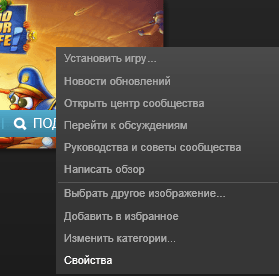
Vlastnosti hry v Steam
- Otvárame sekciu „Aktualizácie“.
- Vložíme „vždy aktualizáciu“ a „vždy povoľte stiahnutie na pozadí“.
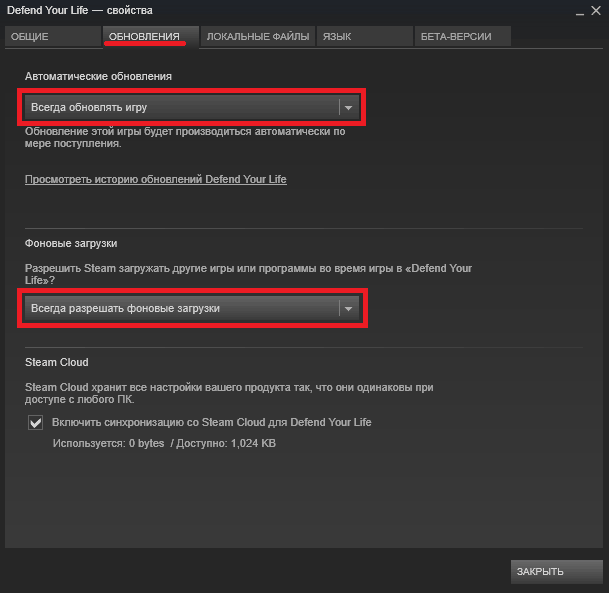
Sekcia „Aktualizácie“ v Steam
Potom sa hra zakaždým nezávisle upgraduje na novú verziu, hneď ako spustíte Steam. Nie je to však vždy dobré - sťahovanie aktualizácií môže spomaliť rýchlosť počítača aj internetu. Preto je niekedy lepšie zmeniť tieto parametre na ostatných, takže sa aktualizuje iba vtedy, keď potrebujeme.
Manuálna aktualizácia
Novú verziu hry si môžete stiahnuť manuálne, zatiaľ čo bez odstránenia starého. Čo sa na to vyžaduje? Stačí začať ďalšiu tvorbu pomocou pripojeného internetu. Ak sú pre ňu dostupné aktualizácie, pravdepodobne im ponúkne vytvorenie. Ak sa tak nestane, choďte online. Tam hračka určite bude vyžadovať načítanie čerstvej verzie a začne sa aktualizovať.
Samotný Steam ponúka rovnaké služby pri spustení. Ak majú vaše produkty nové verzie, informuje o tom a ponúkne aktualizáciu.
Problémy s automatickým obnovením
Prečo sú hry neaktualizované, ak sú všetky parametre správne nakonfigurované? Niekedy sa stáva, že sa vystavuje automatická aktualizácia, ale Steam sa však stále neaktualizuje. Tento problém možno spravidla vyriešiť jedným spôsobom.
- Kliknite na tlačidlo „Steam“ v ľavom hornom rohu okna programu.
- Otvoríme sekciu „Nastavenia“.
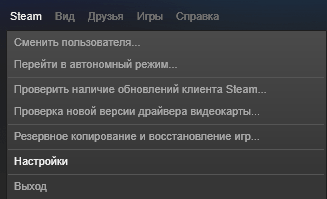
Nastavenia v pary
- Vyberte kartu „Načítať“.
- Dali sme náš región.
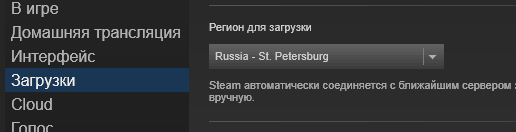
Výber regiónu v Steam
V iných prípadoch, ak je váš región už za to, pomáha inštalovať iného alebo ísť von a znovu sa naparovať.
V niektorých prípadoch pomáha kontrola integrity vyrovnávacej pamäte.
- V knižnici nájdeme správnu hračku.
- Kliknite na to PKM.
- Otvorte „vlastnosti“.
- Nájdite „lokálne súbory“ a skontrolujte tam vyrovnávaciu pamäť.
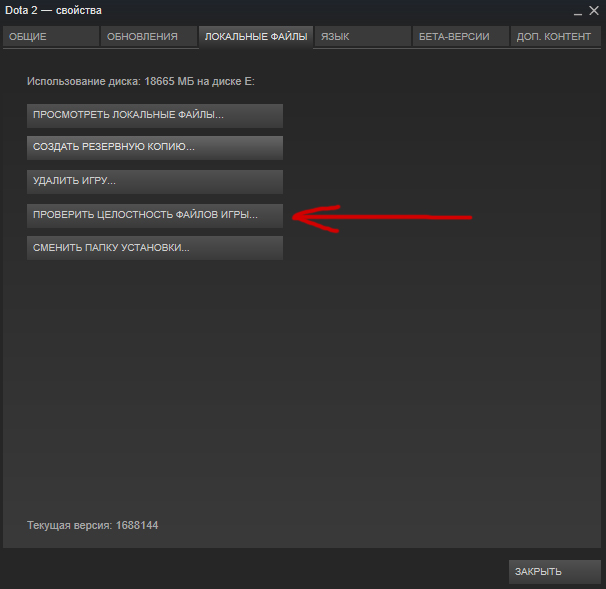
„Skontrolujte integritu herných súborov“ v Steam
Takéto chyby vznikajú v dôsledku rôznych aktívnych interakcií so službou, ale môžu sa vyskytnúť sami.
Ďalší vážny problém
Pri pokuse o začatie ďalšieho vytvorenia vývojárov niektorí používatelia nájdu správu: „Kontrola dostupnosti aktualizácií pre parné hry“. Potom nemôžu začať hrať vôbec: niekedy je niekedy prístup k hračke úplne zablokovaný.
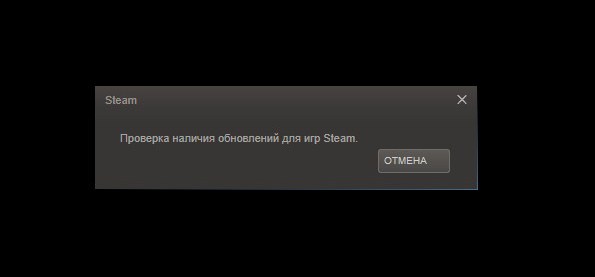
Kontrola dostupnosti aktualizácií pre parné hry
Čo robiť v takýchto prípadoch?
- Pokúste sa dostať z vášho účtu. Potom choďte, ale počas vchodu prejdite postupom obnovy hesla. Táto akcia odstráni túto chybu softvéru.
- Odstráňte niektoré súbory z priečinka z pary alebo skôr súbory s rozšírením .Klenot. Nemali by ste sa o nich báť. Tieto súbory sú automaticky obnovené systémom. Ako ukazuje prax, táto metóda rieši problémy s aktualizáciami.
Teraz viete, ako rôznymi spôsobmi aktualizácie hry v Steam. A tiež, ako vyriešiť možné chyby spojené s aktualizáciou programov.

